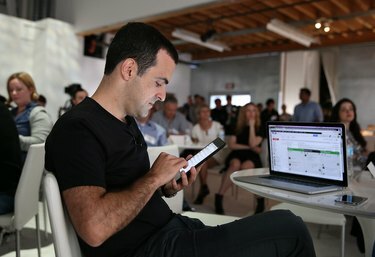
Android-enheter kan dela filer med bärbara datorer direkt från förpackningen.
Bildkredit: Justin Sullivan/Getty Images News/Getty Images
Du kan överföra filer mellan din Android-enhet och din bärbara dator utan att installera någon extra programvara med den medföljande USB-kabeln. Enheter som kör Android-versioner så tidigt som 2.1 beter sig som USB-masslagringsenheter när de är direkt anslutna till en Windows-dator. När du har anslutit de två enheterna kan du använda den bärbara datorns "File Explorer"-gränssnitt för att överföra filer mellan de två systemen.
Överför filer från en bärbar dator till en Android 4.2+-enhet
Steg 1
Anslut Android-enheten till datorn med en USB-kabel. Hoppa till steg 7 om Windows startar en Autoplay-prompt. Om Autoplay inte öppnas måste du aktivera USB-felsökning.
Dagens video
Steg 2
Öppna appen "Inställningar" och välj "Om telefonen" eller "Om surfplattan" på Android-enheten.
Steg 3
Tryck på "Byggnummer" sju gånger för att aktivera utvecklarläget.
Steg 4
Tryck på "Tillbaka"-knappen och välj "Utvecklaralternativ" från menyn "Inställningar".
Steg 5
Välj "Utvecklaralternativ" och tryck på rutan bredvid "USB Debugging".
Steg 6
Cykla Android-enhetens USB-kabelanslutning genom att koppla bort och återansluta endera änden av kabeln, vänta sedan på att Autoplay-prompten ska starta.
Steg 7
Öppna File Explorer från skrivbordet på datorn, välj Android-enheten från "Dator"-trädet och använd File Explorer för att överföra filer.
Överför filer från en bärbar dator till en Android 4.0 - 4.1-enhet
Steg 1
Öppna appen "Inställningar" på Android-enheten och välj "Mer..."
Steg 2
Välj "USB-verktyg" och tryck på alternativet "Anslut lagring till PC".
Steg 3
Anslut Android-enheten till datorn med en USB-kabel.
Steg 4
Öppna Filutforskaren från skrivbordet på datorn, välj Android-enheten från "Dator"-trädet och använd Filutforskaren för att överföra filer efter att Windows har visat Autoplay-prompten.
Överför filer från en bärbar dator till en Android 2.x - 3.x-enhet
Steg 1
Aktivera USB-felsökning på Android-enheten: öppna "Meny", välj "Inställningar", välj "Applikationer", tryck på "Utveckling" och välj "USB-felsökning".
Steg 2
Anslut din Android-enhet till din bärbara dator, öppna sedan statusfältet på Android-enheten, välj "USB ansluten", tryck på knappen "Anslut USB-lagring" och vänta på att den bärbara datorn startar Autoplay prompt.
Steg 3
Öppna Filutforskaren på datorn, välj Android-enheten från "Dator"-trädet och använd Filutforskaren för att överföra filer efter att Windows har visat Autoplay-prompten.
Dricks
Vissa Android-surfplattor använder en icke-standard USB-kabel: den icke-standardiserade sidan ansluts till enheten i stället för en mikro-USB-kontakt. Autoplay-prompten kan ta några minuter att starta första gången du ansluter en Android-enhet till en PC. Mac-användare måste installera Android File Transfer-programmet. Alternativt kan du använda molnlagringstjänster som Dropbox och Googles automatiska säkerhetskopiering för att överföra filer mellan enheter. Appar som AirDroid och WiFi File Transfer samt Samsungs exklusiva Kies kan också överföra filer över Wi-Fi.
Varning
Starta om Android-enheten och datorn om du får problem med anslutningen. Om möjligt, försök att köra en hård- eller batteriåterställning på Android-enheten.



